ご回答ありがとうございました。ほんとにありがとうございます。さっきのとおりIMGファイルでプロパティを開いて選択しようと思ったのですがどれをせんたくすればなるのかがまったくわからず、今の質問に至ります。
本当に物分りが悪くすみません。なので先ほど行ってもらったとおりのもの等を書いておきます。
スペックIntel(R)Core(TM)I5-2450M CPU @2.50GHz 2.50GHz
RAM 8GB 64Bit ウィンドウズ7
やりたいことはGTASAにMODをいれ、できるならカットシーンにもMODをでるようにしたいです。
NODVD化と日本語化は無論もうしてある状態です。
いれたいMOD http://harumitama.blog24.fc2.com/blog-entry-178.html パチュリーノーレッジです。
現在は入れておりません。とゆうよりいれられないですw
使いたいソフトは特にはありません。とりあえずMODを入れられればいいです。ではしいてゆうのでしたらImg toolv2.0とskin imgです。skin imgが使用できないもので困っていますので…ほんとに頭回んなくてすみません
GTASAにかんしてはGTASA US版です。
もし明記されたとおりでなかったら本当にすみません
これで解決よろしくお願いします
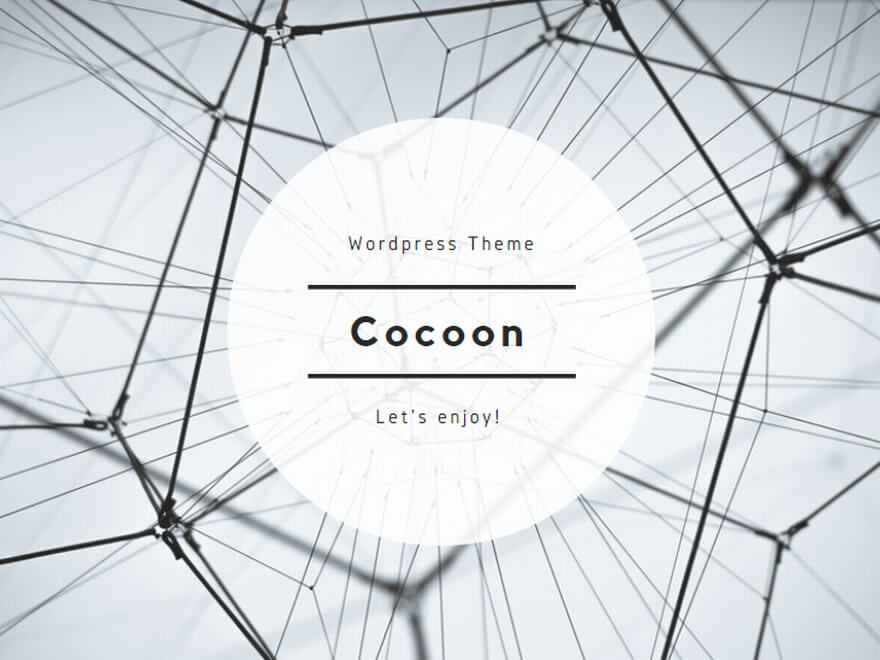



丁寧な補足説明、ありがとう御座います
とりあえずご説明を致します
まずは質問者様のご要望を勝手ながら整理させて頂きます
・skin.imgを使用してPEDモデルMODを導入する
・カットシーンを当該のPEDモデルMODに差し替える
また、Skin.imgを使用するとの事なので、「Skin Selector」の導入を前提にご説明致します
以上を踏まえると、以下が導入のためにすべき事となります
1:CLEO3の導入
キャラクターを変更するために用いるSkin Selector(以下SS)はCLEOスクリプトMODですので、まずはCLEO3を導入します(もし既にCLEOを導入している場合は、この手順はスキップして下さい)
http://cleo.sannybuilder.com/の左メニューから、CLEO 3 Library (installer) を選択してダウンロードして下さい
ダウンロード出来たらインストーラを起動し、画面の指示に従って下さい
これでCLEO3の導入は完了しました
試しにゲームを起動して、ゲーム画面左下に黄色の文字が出るかを確認してみて下さい
2:VSAIの導入
CLEOを導入されるようですので、ここはそのままの流れでVSAIも導入してしまいましょう
CLEOの導入と共に乗り越えてしまえば、その後非常にやりやすくなります
http://www.purple.dti.ne.jp/totto/files/
vsai-0.4.2.zipを選択し、出てきたファイル・フォルダを全部GTASAをインストールしたフォルダに突っ込んで下さい
これだけでOKです
もうIMGTOOLのような難しいソフトの事は忘れてしまいましょう(苦笑)
「imgファイルが開けない」という事も気にしなくて大丈夫です
今後「imgファイルに追加する」、「~~フォルダに入れる」というような説明のMODを導入する場合は、このVSAIフォルダの対応する場所にMODファイルを入れるだけで導入出来るようになります
例えば、自動車MODなどはgta3.imgファイルに追加します
この場合はVSAIフォルダ内の「GTA3」フォルダに入れればOKという事になります
3:SSの導入
続いてSkin Selectorを導入します
skin.imgのファイルをお持ちのようなので、既にダウンロード済みだとは思いますが、一応http://hotmist.ddo.jp/cleomod/skin/index.htmlからダウンロード出来ます
正直ここで説明するよりも付属のreadmeを読んで貰った方が分かり易いとは思いますが、一応簡単に書いておきます
skin.imgをGTASAフォルダ内にある「CLEO」フォルダに入れます
gta.datを同じくGTASAフォルダ内にある「data」フォルダか、あるいは「VSAI」→「ROOT」→「data」フォルダに入れます
3つスクリプトがありますが、今回は最もシンプルで安定した挙動のskin_n.csを使用します
これも「CLEO」フォルダに入れて下さい
4:PEDモデルの導入
キャラクターMODをダウンロードしておいて下さい
また、今回のMODは表情差分がありますので、顔を変えたい場合は該当するtxdファイルをdffファイルと同じ名前にして下さい
2つのファイルを「VSAI」→「SKIN」フォルダに入れます
これだけで導入はOKです
後はSSの機能を利用すると、CJを変更する事が出来ます
とりあえずキャラクターを変更して遊ぶ事は出来るようになりました
5:カットシーンの変更
これはバイナリエディタを使用して、GTASAのデータ自体を書き換える必要があります
これまでの作業と比べると難しくなりますので、まずは上記4までの手順が完璧に出来ていて、無事キャラを変えて遊べるようになっている事を確認して下さい
やり方に関しては文字数の関係上こちらのサイトを参照して下さい
http://touhougtasupport.blog115.fc2.com/blog-entry-6.html
こちらを見て頂くと分かる通り、やっている事は単純な文字列の置換作業ですのでそこまで難しくはないのですが、ちょっとややこしいです
また、このサイトで解決策を含めて言及されていますが、カットシーンの幾つかにはモデルが崩壊するものがあります
これも解決する手段はあるのですが、やはりちょっと面倒な作業です
ですのでカットシーンの変更及びその修正は、必ず元ファイルのバックアップを取る事も忘れないようにして、ゆっくりと腰を据えて挑戦して下さい
説明は以上になります
長文になりましたが、お役立て頂けると幸いです
本当にありがとうございます!!!さっそくやってみます!!!